Come scaricare ricevuta bonifico UniCredit
Qualche tempo fa hai deciso di cambiare il tuo istituto bancario e, dopo un'attenta analisi, hai optato per i servizi messi a disposizione da UniCredit. A distanza di qualche mese dalla tua scelta sei davvero molto contento, dato che finalmente riesce a offrirti tutto quello di cui hai bisogno. Tuttavia, dato che non sei proprio un esperto informatico, stai riscontrando qualche problematica nell'utilizzo del sito Web e dell'app, più nello specifico per quanto riguarda la gestione dei bonifici.
Ogni volta che invii o ricevi un bonifico desideri sempre scaricare la ricevuta e tenerla salvata all'interno di una cartella del tuo PC o sul cloud. Il problema è che adesso che sei passato a UniCredit non hai la minima idea su come scaricare ricevuta bonifico UniCredit, per cui ti sei messo sul Web alla ricerca di una risposta alla tua domanda e sei capitato su questo mio tutorial. Se è così, posso dirti che sei capitato nel posto giusto, perché qui troverai tutte le indicazioni di cui necessiti.
Tutto quello che devi fare è metterti comodo, prenderti cinque minuti di tempo libero e proseguire con la lettura dei prossimi paragrafi. Sono sicuro che troverai tutte le risposte alle tue domande. Non mi resta che augurarti una buona lettura!
Indice
- Come scaricare ricevuta bonifico UniCredit online
- Come scaricare ricevuta bonifico UniCredit dall'app
Come scaricare ricevuta bonifico UniCredit online
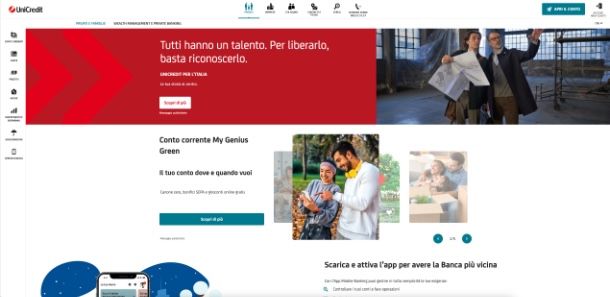
Solitamente accedi al tuo conto bancario UniCredit esclusivamente dal sito Web, per cui desideri capire come scaricare ricevuta bonifico UniCredit online.
Per prima cosa, recati sul sito Internet ufficiale della banca e fai clic sulla voce Accesso area clienti posta in alto a destra. Nella schermata che compare, inserisce il codice adesione, poi il codice PIN e fai clic sul pulsante Accedi all'area riservata: quando richiesto, inserisci il codice ottenuto tramite il token.
Giunto all'interno dell'area riservata, dalla lista movimenti, fai clic sul bonifico inviato o ricevuto (che puoi trovare in Ultimi pagamenti) e, nella schermata che compare, fai clic sulla voce Stampa o scarica il dettaglio dall'aerea documenti. Fatto questo, ti ritroverai nella sezione Documenti online e altri documenti con un elenco relativo a tutte le ultime transazioni effettuate, in ordine cronologico dalla più recente alla meno recente.
Per scaricare la ricevuta del bonifico, non devi far altro che cliccare sul pulsante di download posto di fianco a ogni singola transazione e, a schermo, comparirà il documento PDF: adesso non devi far altro che salvarlo pigiando sul pulsante con l'icona di un floppy disk posto in alto a destra e, dal menu che si apre, seleziona la cartella di destinazione e clicca sul pulsante Salva posto in basso.
Come dici? Preferisci svolgere tutte le operazioni direttamente dal tuo smartphone? Allora in questo caso non devi far altro che dare un'occhiata alle indicazioni presenti nel paragrafo successivo.
Come scaricare ricevuta bonifico UniCredit dall'app
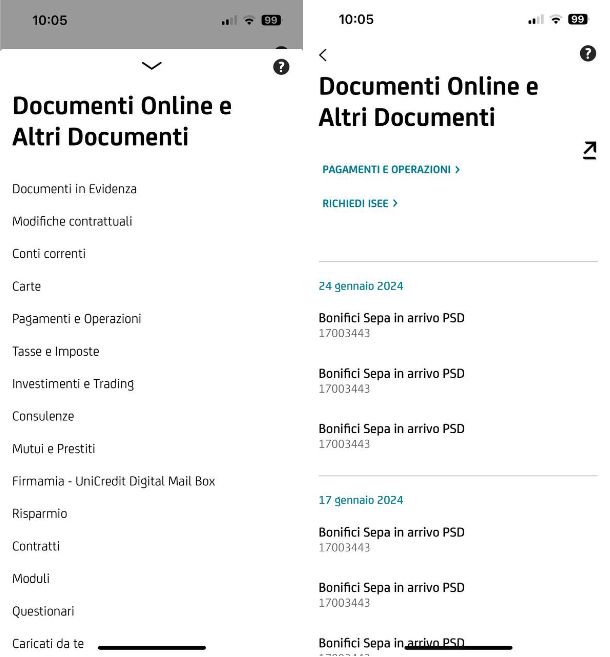
Ti piace gestire il tuo conto bancario direttamente tramite l'app di UniCredit, ma non hai la minima idea su come scaricare ricevuta bonifico UniCredit dall'app. L'app in questione si chiama Mobile Banking ed è disponibile al download gratuitamente sul tuo smartphone Android o su iPhone. Se hai bisogno di aiuto con l'installazione dell'app, dai un'occhiata al mio tutorial su come installare app UniCredit su nuovo telefono.
Per procedere, apri l'app in questione ed esegui l'accesso con le tue credenziali. Solitamente, le credenziali fornite dalla banca vengono richieste solo al primo accesso, mentre dal secondo in poi ti basta digitare il codice PIN di accesso o utilizzare l'autenticazione biometrica tramite lettore di impronte digitali o sblocco con il volto.
Giunto nella schermata principale dell'app, tocca sull'icona del profilo posta in alto a destra e, nella schermata che compare, tocca sulla scheda Documenti. Successivamente, fai tap sulla voce Documenti in evidenza e poi su Pagamenti e operazioni.
Giunto in questa sezione dell'app, troverai un elenco di documenti relativi ai pagamenti o alle operazioni svolte sul tuo conto bancario disposti in ordine cronologico dal più recente al meno recente. Se desideri accedere alla ricevuta di bonifico ricevuto, non devi far altro che individuare il giorno in cui l'hai ricevuto e poi fare tap sulla voce Bonifici Sepa in arrivo PSD: a schermo comparirà la ricevuta del bonifico e potrai decidere di salvarla sul dispositivo o condividerla su un'altra app.
Qualora, invece, volessi accedere alla ricevuta di un bonifico che hai inviato, ti basta individuare il giorno in cui l'hai inviato e poi fare tap sulla voce Bonifici Sepa in Partenza PSD. Anche in questo caso comparirà la ricevuta del bonifico e potrai decidere di salvarlo sul dispositivo o condividerlo su un'altra app.

Autore
Salvatore Aranzulla
Salvatore Aranzulla è il blogger e divulgatore informatico più letto in Italia. Noto per aver scoperto delle vulnerabilità nei siti di Google e Microsoft. Collabora con riviste di informatica e cura la rubrica tecnologica del quotidiano Il Messaggero. È il fondatore di Aranzulla.it, uno dei trenta siti più visitati d'Italia, nel quale risponde con semplicità a migliaia di dubbi di tipo informatico. Ha pubblicato per Mondadori e Mondadori Informatica.





